ESP OPEL CROSSLAND X 2018 Informؤپcijas un izklaides sistؤ“mas rokasgrؤپmata (in Latvian)
[x] Cancel search | Manufacturer: OPEL, Model Year: 2018, Model line: CROSSLAND X, Model: OPEL CROSSLAND X 2018Pages: 139, PDF Size: 2.69 MB
Page 68 of 139
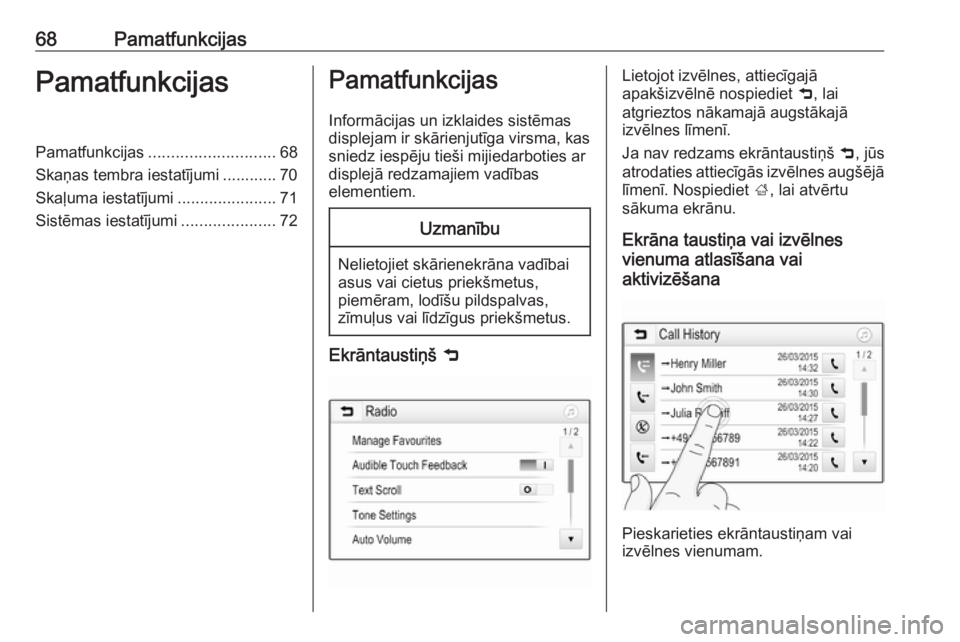
68PamatfunkcijasPamatfunkcijasPamatfunkcijas............................ 68
Skaإ†as tembra iestatؤ«jumi ............ 70
Skaؤ¼uma iestatؤ«jumi ......................71
Sistؤ“mas iestatؤ«jumi .....................72Pamatfunkcijas
Informؤپcijas un izklaides sistؤ“mas displejam ir skؤپrienjutؤ«ga virsma, kassniedz iespؤ“ju tieإ،i mijiedarboties ar
displejؤپ redzamajiem vadؤ«bas
elementiem.Uzmanؤ«bu
Nelietojiet skؤپrienekrؤپna vadؤ«bai
asus vai cietus priekإ،metus,
piemؤ“ram, lodؤ«إ،u pildspalvas,
zؤ«muؤ¼us vai lؤ«dzؤ«gus priekإ،metus.
Ekrؤپntaustiإ†إ، 9
Lietojot izvؤ“lnes, attiecؤ«gajؤپ
apakإ،izvؤ“lnؤ“ nospiediet 9, lai
atgrieztos nؤپkamajؤپ augstؤپkajؤپ
izvؤ“lnes lؤ«menؤ«.
Ja nav redzams ekrؤپntaustiإ†إ، 9, jإ«s
atrodaties attiecؤ«gؤپs izvؤ“lnes augإ،ؤ“jؤپ
lؤ«menؤ«. Nospiediet ;, lai atvؤ“rtu
sؤپkuma ekrؤپnu.
Ekrؤپna taustiإ†a vai izvؤ“lnes
vienuma atlasؤ«إ،ana vai
aktivizؤ“إ،ana
Pieskarieties ekrؤپntaustiإ†am vai
izvؤ“lnes vienumam.
Page 77 of 139
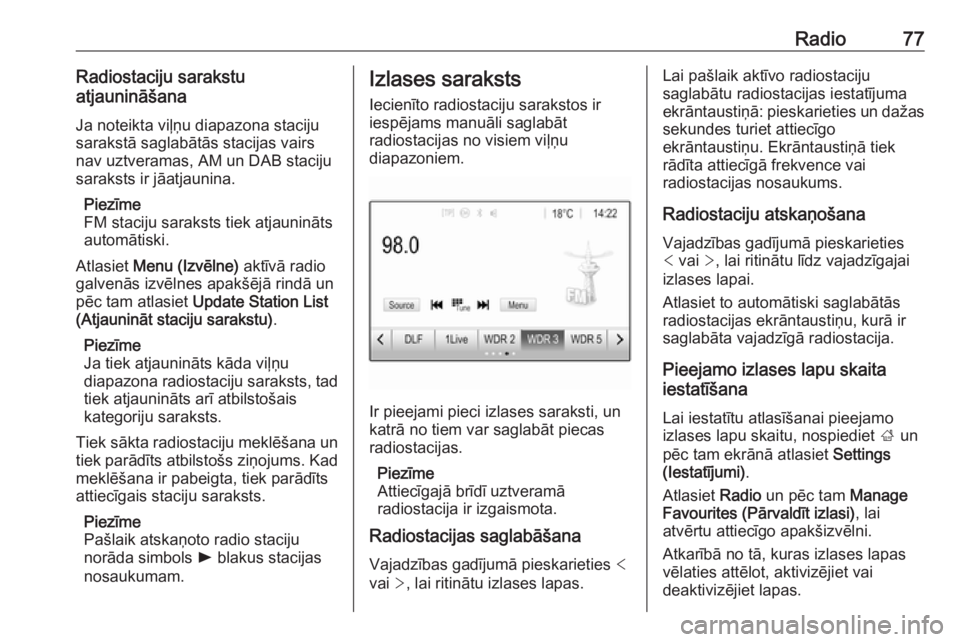
Radio77Radiostaciju sarakstu
atjauninؤپإ،ana
Ja noteikta viؤ¼إ†u diapazona staciju
sarakstؤپ saglabؤپtؤپs stacijas vairs
nav uztveramas, AM un DAB staciju
saraksts ir jؤپatjaunina.
Piezؤ«me
FM staciju saraksts tiek atjauninؤپts
automؤپtiski.
Atlasiet Menu (Izvؤ“lne) aktؤ«vؤپ radio
galvenؤپs izvؤ“lnes apakإ،ؤ“jؤپ rindؤپ un
pؤ“c tam atlasiet Update Station List
(Atjauninؤپt staciju sarakstu) .
Piezؤ«me
Ja tiek atjauninؤپts kؤپda viؤ¼إ†u
diapazona radiostaciju saraksts, tad
tiek atjauninؤپts arؤ« atbilstoإ،ais
kategoriju saraksts.
Tiek sؤپkta radiostaciju meklؤ“إ،ana un
tiek parؤپdؤ«ts atbilstoإ،s ziإ†ojums. Kad
meklؤ“إ،ana ir pabeigta, tiek parؤپdؤ«ts
attiecؤ«gais staciju saraksts.
Piezؤ«me
Paإ،laik atskaإ†oto radio staciju
norؤپda simbols l blakus stacijas
nosaukumam.Izlases saraksts
Iecienؤ«to radiostaciju sarakstos ir
iespؤ“jams manuؤپli saglabؤپt
radiostacijas no visiem viؤ¼إ†u
diapazoniem.
Ir pieejami pieci izlases saraksti, un
katrؤپ no tiem var saglabؤپt piecas radiostacijas.
Piezؤ«me
Attiecؤ«gajؤپ brؤ«dؤ« uztveramؤپ
radiostacija ir izgaismota.
Radiostacijas saglabؤپإ،ana
Vajadzؤ«bas gadؤ«jumؤپ pieskarieties <
vai >, lai ritinؤپtu izlases lapas.
Lai paإ،laik aktؤ«vo radiostaciju
saglabؤپtu radiostacijas iestatؤ«juma
ekrؤپntaustiإ†ؤپ: pieskarieties un daإ¾as
sekundes turiet attiecؤ«go
ekrؤپntaustiإ†u. Ekrؤپntaustiإ†ؤپ tiek
rؤپdؤ«ta attiecؤ«gؤپ frekvence vai
radiostacijas nosaukums.
Radiostaciju atskaإ†oإ،ana
Vajadzؤ«bas gadؤ«jumؤپ pieskarieties
< vai >, lai ritinؤپtu lؤ«dz vajadzؤ«gajai
izlases lapai.
Atlasiet to automؤپtiski saglabؤپtؤپs
radiostacijas ekrؤپntaustiإ†u, kurؤپ ir
saglabؤپta vajadzؤ«gؤپ radiostacija.
Pieejamo izlases lapu skaita
iestatؤ«إ،ana
Lai iestatؤ«tu atlasؤ«إ،anai pieejamo
izlases lapu skaitu, nospiediet ; un
pؤ“c tam ekrؤپnؤپ atlasiet Settings
(Iestatؤ«jumi) .
Atlasiet Radio un pؤ“c tam Manage
Favourites (Pؤپrvaldؤ«t izlasi) , lai
atvؤ“rtu attiecؤ«go apakإ،izvؤ“lni.
Atkarؤ«bؤپ no tؤپ, kuras izlases lapas
vؤ“laties attؤ“lot, aktivizؤ“jiet vai
deaktivizؤ“jiet lapas.
Page 79 of 139
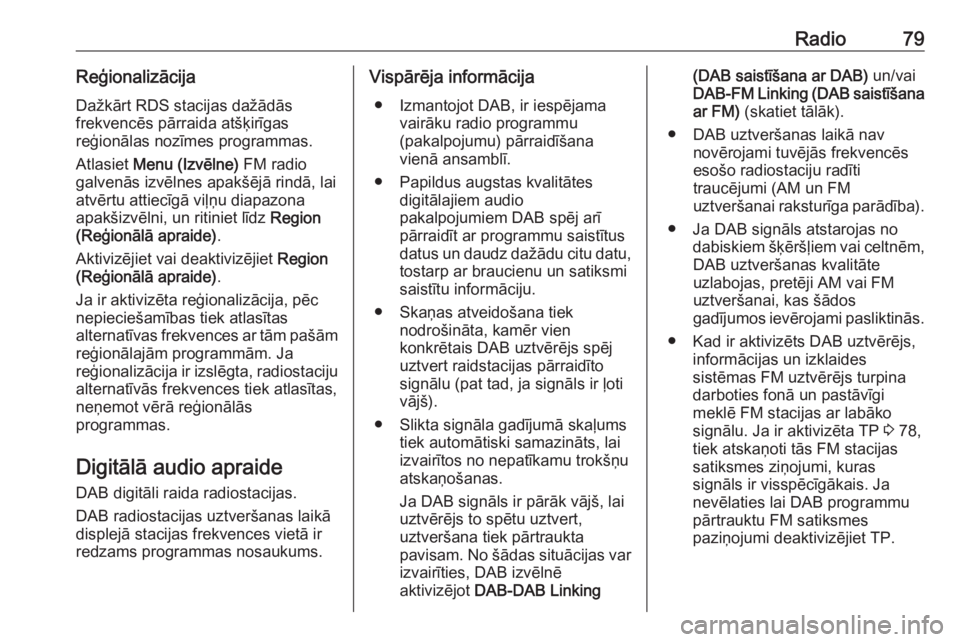
Radio79Reؤ£ionalizؤپcijaDaإ¾kؤپrt RDS stacijas daإ¾ؤپdؤپs
frekvencؤ“s pؤپrraida atإ،ؤ·irؤ«gas
reؤ£ionؤپlas nozؤ«mes programmas.
Atlasiet Menu (Izvؤ“lne) FM radio
galvenؤپs izvؤ“lnes apakإ،ؤ“jؤپ rindؤپ, lai atvؤ“rtu attiecؤ«gؤپ viؤ¼إ†u diapazona
apakإ،izvؤ“lni, un ritiniet lؤ«dz Region
(Reؤ£ionؤپlؤپ apraide) .
Aktivizؤ“jiet vai deaktivizؤ“jiet Region
(Reؤ£ionؤپlؤپ apraide) .
Ja ir aktivizؤ“ta reؤ£ionalizؤپcija, pؤ“c
nepiecieإ،amؤ«bas tiek atlasؤ«tas
alternatؤ«vas frekvences ar tؤپm paإ،ؤپm
reؤ£ionؤپlajؤپm programmؤپm. Ja
reؤ£ionalizؤپcija ir izslؤ“gta, radiostaciju alternatؤ«vؤپs frekvences tiek atlasؤ«tas,
neإ†emot vؤ“rؤپ reؤ£ionؤپlؤپs
programmas.
Digitؤپlؤپ audio apraide DAB digitؤپli raida radiostacijas.
DAB radiostacijas uztverإ،anas laikؤپ
displejؤپ stacijas frekvences vietؤپ ir
redzams programmas nosaukums.Vispؤپrؤ“ja informؤپcija
â—ڈ Izmantojot DAB, ir iespؤ“jama vairؤپku radio programmu
(pakalpojumu) pؤپrraidؤ«إ،ana
vienؤپ ansamblؤ«.
â—ڈ Papildus augstas kvalitؤپtes digitؤپlajiem audio
pakalpojumiem DAB spؤ“j arؤ«
pؤپrraidؤ«t ar programmu saistؤ«tus
datus un daudz daإ¾ؤپdu citu datu,
tostarp ar braucienu un satiksmi
saistؤ«tu informؤپciju.
â—ڈ Skaإ†as atveidoإ،ana tiek nodroإ،inؤپta, kamؤ“r vien
konkrؤ“tais DAB uztvؤ“rؤ“js spؤ“j
uztvert raidstacijas pؤپrraidؤ«to
signؤپlu (pat tad, ja signؤپls ir ؤ¼oti
vؤپjإ،).
â—ڈ Slikta signؤپla gadؤ«jumؤپ skaؤ¼ums tiek automؤپtiski samazinؤپts, lai
izvairؤ«tos no nepatؤ«kamu trokإ،إ†u
atskaإ†oإ،anas.
Ja DAB signؤپls ir pؤپrؤپk vؤپjإ،, lai uztvؤ“rؤ“js to spؤ“tu uztvert,
uztverإ،ana tiek pؤپrtraukta
pavisam. No إ،ؤپdas situؤپcijas var
izvairؤ«ties, DAB izvؤ“lnؤ“
aktivizؤ“jot DAB-DAB Linking(DAB saistؤ«إ،ana ar DAB) un/vai
DAB-FM Linking (DAB saistؤ«إ،ana ar FM) (skatiet tؤپlؤپk).
â—ڈ DAB uztverإ،anas laikؤپ nav novؤ“rojami tuvؤ“jؤپs frekvencؤ“s
esoإ،o radiostaciju radؤ«ti
traucؤ“jumi (AM un FM
uztverإ،anai raksturؤ«ga parؤپdؤ«ba).
â—ڈ Ja DAB signؤپls atstarojas no dabiskiem إ،ؤ·ؤ“rإ،ؤ¼iem vai celtnؤ“m,DAB uztverإ،anas kvalitؤپte
uzlabojas, pretؤ“ji AM vai FM uztverإ،anai, kas إ،ؤپdos
gadؤ«jumos ievؤ“rojami pasliktinؤپs.
â—ڈ Kad ir aktivizؤ“ts DAB uztvؤ“rؤ“js, informؤپcijas un izklaides
sistؤ“mas FM uztvؤ“rؤ“js turpina
darboties fonؤپ un pastؤپvؤ«gi
meklؤ“ FM stacijas ar labؤپko
signؤپlu. Ja ir aktivizؤ“ta TP 3 78,
tiek atskaإ†oti tؤپs FM stacijas
satiksmes ziإ†ojumi, kuras
signؤپls ir visspؤ“cؤ«gؤپkais. Ja
nevؤ“laties lai DAB programmu pؤپrtrauktu FM satiksmes
paziإ†ojumi deaktivizؤ“jiet TP.
Page 80 of 139
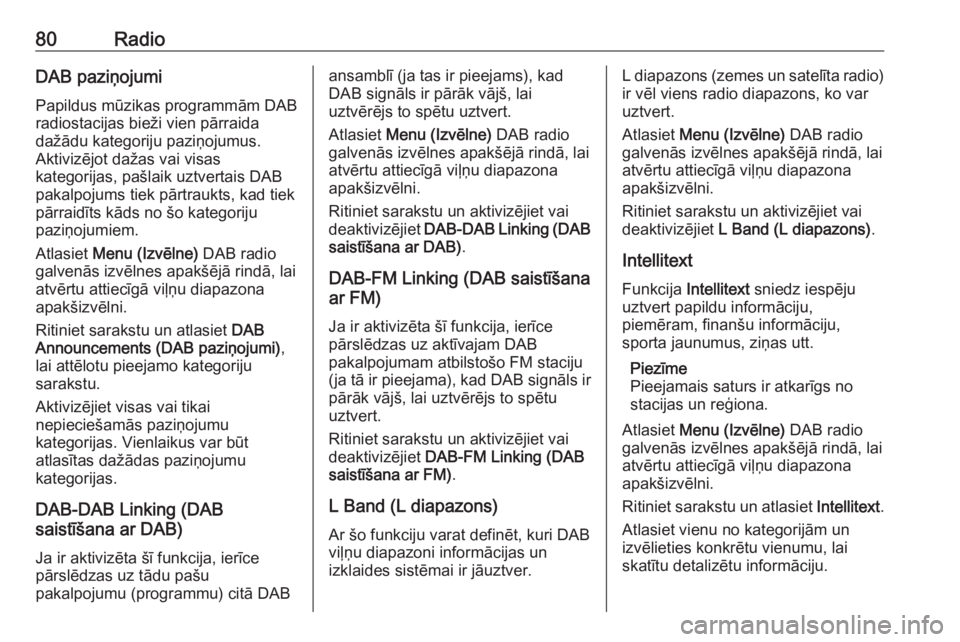
80RadioDAB paziإ†ojumi
Papildus mإ«zikas programmؤپm DAB radiostacijas bieإ¾i vien pؤپrraida
daإ¾ؤپdu kategoriju paziإ†ojumus.
Aktivizؤ“jot daإ¾as vai visas
kategorijas, paإ،laik uztvertais DAB
pakalpojums tiek pؤپrtraukts, kad tiek
pؤپrraidؤ«ts kؤپds no إ،o kategoriju
paziإ†ojumiem.
Atlasiet Menu (Izvؤ“lne) DAB radio
galvenؤپs izvؤ“lnes apakإ،ؤ“jؤپ rindؤپ, lai
atvؤ“rtu attiecؤ«gؤپ viؤ¼إ†u diapazona
apakإ،izvؤ“lni.
Ritiniet sarakstu un atlasiet DAB
Announcements (DAB paziإ†ojumi) ,
lai attؤ“lotu pieejamo kategoriju
sarakstu.
Aktivizؤ“jiet visas vai tikai
nepiecieإ،amؤپs paziإ†ojumu
kategorijas. Vienlaikus var bإ«t
atlasؤ«tas daإ¾ؤپdas paziإ†ojumu
kategorijas.
DAB-DAB Linking (DAB
saistؤ«إ،ana ar DAB)
Ja ir aktivizؤ“ta إ،ؤ« funkcija, ierؤ«ce
pؤپrslؤ“dzas uz tؤپdu paإ،u
pakalpojumu (programmu) citؤپ DABansamblؤ« (ja tas ir pieejams), kad
DAB signؤپls ir pؤپrؤپk vؤپjإ،, lai
uztvؤ“rؤ“js to spؤ“tu uztvert.
Atlasiet Menu (Izvؤ“lne) DAB radio
galvenؤپs izvؤ“lnes apakإ،ؤ“jؤپ rindؤپ, lai
atvؤ“rtu attiecؤ«gؤپ viؤ¼إ†u diapazona
apakإ،izvؤ“lni.
Ritiniet sarakstu un aktivizؤ“jiet vai
deaktivizؤ“jiet DAB-DAB Linking (DAB
saistؤ«إ،ana ar DAB) .
DAB-FM Linking (DAB saistؤ«إ،ana
ar FM)
Ja ir aktivizؤ“ta إ،ؤ« funkcija, ierؤ«ce
pؤپrslؤ“dzas uz aktؤ«vajam DAB
pakalpojumam atbilstoإ،o FM staciju
(ja tؤپ ir pieejama), kad DAB signؤپls ir
pؤپrؤپk vؤپjإ،, lai uztvؤ“rؤ“js to spؤ“tu
uztvert.
Ritiniet sarakstu un aktivizؤ“jiet vai
deaktivizؤ“jiet DAB-FM Linking (DAB
saistؤ«إ،ana ar FM) .
L Band (L diapazons) Ar إ،o funkciju varat definؤ“t, kuri DAB
viؤ¼إ†u diapazoni informؤپcijas un
izklaides sistؤ“mai ir jؤپuztver.L diapazons (zemes un satelؤ«ta radio)
ir vؤ“l viens radio diapazons, ko var
uztvert.
Atlasiet Menu (Izvؤ“lne) DAB radio
galvenؤپs izvؤ“lnes apakإ،ؤ“jؤپ rindؤپ, lai
atvؤ“rtu attiecؤ«gؤپ viؤ¼إ†u diapazona
apakإ،izvؤ“lni.
Ritiniet sarakstu un aktivizؤ“jiet vai
deaktivizؤ“jiet L Band (L diapazons) .
Intellitext
Funkcija Intellitext sniedz iespؤ“ju
uztvert papildu informؤپciju,
piemؤ“ram, finanإ،u informؤپciju,
sporta jaunumus, ziإ†as utt.
Piezؤ«me
Pieejamais saturs ir atkarؤ«gs no
stacijas un reؤ£iona.
Atlasiet Menu (Izvؤ“lne) DAB radio
galvenؤپs izvؤ“lnes apakإ،ؤ“jؤپ rindؤپ, lai atvؤ“rtu attiecؤ«gؤپ viؤ¼إ†u diapazona
apakإ،izvؤ“lni.
Ritiniet sarakstu un atlasiet Intellitext.
Atlasiet vienu no kategorijؤپm un
izvؤ“lieties konkrؤ“tu vienumu, lai
skatؤ«tu detalizؤ“tu informؤپciju.
Page 83 of 139
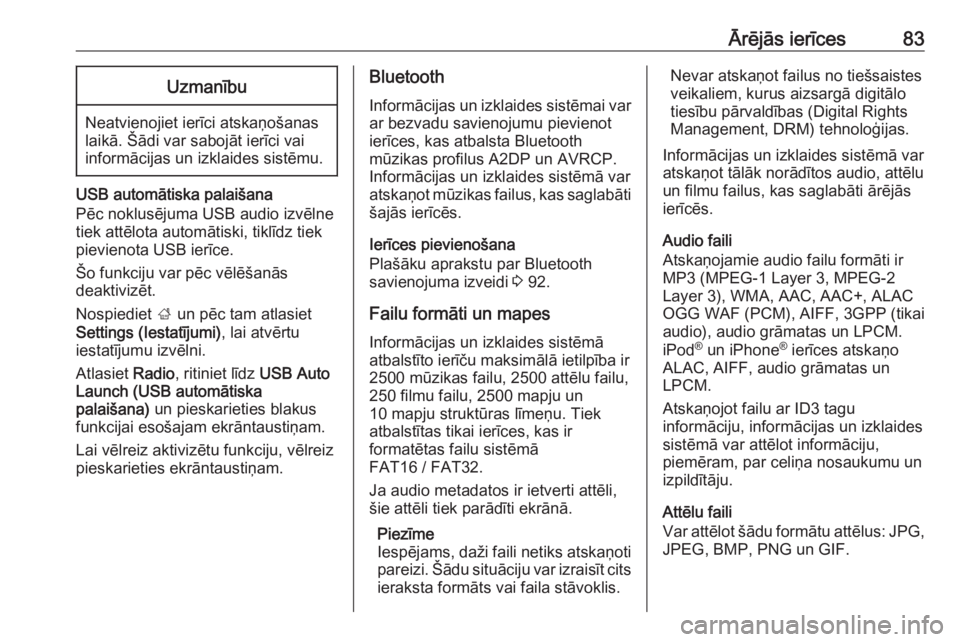
ؤ€rؤ“jؤپs ierؤ«ces83Uzmanؤ«bu
Neatvienojiet ierؤ«ci atskaإ†oإ،anas
laikؤپ. إ ؤپdi var sabojؤپt ierؤ«ci vai
informؤپcijas un izklaides sistؤ“mu.
USB automؤپtiska palaiإ،ana
Pؤ“c noklusؤ“juma USB audio izvؤ“lne
tiek attؤ“lota automؤپtiski, tiklؤ«dz tiek
pievienota USB ierؤ«ce.
إ o funkciju var pؤ“c vؤ“lؤ“إ،anؤپs
deaktivizؤ“t.
Nospiediet ; un pؤ“c tam atlasiet
Settings (Iestatؤ«jumi) , lai atvؤ“rtu
iestatؤ«jumu izvؤ“lni.
Atlasiet Radio, ritiniet lؤ«dz USB Auto
Launch (USB automؤپtiska
palaiإ،ana) un pieskarieties blakus
funkcijai esoإ،ajam ekrؤپntaustiإ†am.
Lai vؤ“lreiz aktivizؤ“tu funkciju, vؤ“lreiz
pieskarieties ekrؤپntaustiإ†am.
Bluetooth
Informؤپcijas un izklaides sistؤ“mai var ar bezvadu savienojumu pievienot
ierؤ«ces, kas atbalsta Bluetooth
mإ«zikas profilus A2DP un AVRCP.
Informؤپcijas un izklaides sistؤ“mؤپ var
atskaإ†ot mإ«zikas failus, kas saglabؤپti إ،ajؤپs ierؤ«cؤ“s.
Ierؤ«ces pievienoإ،ana
Plaإ،ؤپku aprakstu par Bluetooth
savienojuma izveidi 3 92.
Failu formؤپti un mapes
Informؤپcijas un izklaides sistؤ“mؤپ atbalstؤ«to ierؤ«ؤچu maksimؤپlؤپ ietilpؤ«ba ir
2500 mإ«zikas failu, 2500 attؤ“lu failu, 250 filmu failu, 2500 mapju un
10 mapju struktإ«ras lؤ«meإ†u. Tiek
atbalstؤ«tas tikai ierؤ«ces, kas ir
formatؤ“tas failu sistؤ“mؤپ
FAT16 / FAT32.
Ja audio metadatos ir ietverti attؤ“li, إ،ie attؤ“li tiek parؤپdؤ«ti ekrؤپnؤپ.
Piezؤ«me
Iespؤ“jams, daإ¾i faili netiks atskaإ†oti pareizi. إ ؤپdu situؤپciju var izraisؤ«t citsieraksta formؤپts vai faila stؤپvoklis.Nevar atskaإ†ot failus no tieإ،saistesveikaliem, kurus aizsargؤپ digitؤپlo
tiesؤ«bu pؤپrvaldؤ«bas (Digital Rights
Management, DRM) tehnoloؤ£ijas.
Informؤپcijas un izklaides sistؤ“mؤپ var
atskaإ†ot tؤپlؤپk norؤپdؤ«tos audio, attؤ“lu
un filmu failus, kas saglabؤپti ؤپrؤ“jؤپs
ierؤ«cؤ“s.
Audio faili
Atskaإ†ojamie audio failu formؤپti ir
MP3 (MPEG-1 Layer 3, MPEG-2
Layer 3), WMA, AAC, AAC+, ALAC
OGG WAF (PCM), AIFF, 3GPP (tikai
audio), audio grؤپmatas un LPCM.
iPod آ®
un iPhone آ®
ierؤ«ces atskaإ†o
ALAC, AIFF, audio grؤپmatas un
LPCM.
Atskaإ†ojot failu ar ID3 tagu
informؤپciju, informؤپcijas un izklaides
sistؤ“mؤپ var attؤ“lot informؤپciju,
piemؤ“ram, par celiإ†a nosaukumu un
izpildؤ«tؤپju.
Attؤ“lu faili
Var attؤ“lot إ،ؤپdu formؤپtu attؤ“lus: JPG,
JPEG, BMP, PNG un GIF.
Page 86 of 139

86ؤ€rؤ“jؤپs ierؤ«ces
Lai slؤ“ptu izvؤ“lnes joslu, pieskarietiesekrؤپnam. Lai atkal rؤپdؤ«tu izvؤ“lnes
joslu, vؤ“lreiz pieskarieties ekrؤپnam.
Funkciju taustiإ†i
Pilnekrؤپna reإ¾ؤ«ms
Atlasiet x, lai skatؤ«tu attؤ“lu
pilnekrؤپna reإ¾ؤ«mؤپ. Pieskarieties ekrؤپnam, lai aizvؤ“rtu pilnekrؤپna
reإ¾ؤ«mu.
Nؤپkamؤپ vai iepriekإ،ؤ“jؤپ attؤ“la
skatؤ«إ،ana
Pieskarieties j vai velciet pa kreisi, lai
skatؤ«tu nؤپkamo attؤ“lu.
Pieskarieties i vai velciet pa labi, lai
skatؤ«tu iepriekإ،ؤ“jo attؤ“lu.
Attؤ“la pagrieإ،ana
Atlasiet v, lai pagrieztu attؤ“lu.
Attؤ“la tuvinؤپإ،ana
Lai tuvinؤپtu attؤ“lu vai to skatؤ«tu
sؤپkotnؤ“jؤپ lielumؤپ, vienreiz vai
vairؤپkkؤپrt pieskarieties w.
Slaidrؤپdes skatؤ«إ،ana
Lai skatؤ«tu USB ierؤ«cؤ“ saglabؤپto
attؤ“lu slaidrؤپdi, atlasiet t.
Lai beigtu slaidrؤپdi, pieskarieties
ekrؤپnam.
Attؤ“lu izvؤ“lne
Atlasiet Menu (Izvؤ“lne) ekrؤپna
apakإ،ؤ“jؤپ rindؤپ, lai parؤپdؤ«tu Picture
Menu (Attؤ“lu izvؤ“lne) .
Slaidrؤپdes laiks
Atlasiet Slide Show Time (Slaida
rؤپdؤ«إ،anas laiks) , lai attؤ“lotu
iespؤ“jamo laika intervؤپlu sarakstu.
Aktivizؤ“jiet vajadzؤ«go laika intervؤپlu,
kurؤپ jؤپparؤپda viens slaidrؤپdes attؤ“ls.
Pulksteإ†a un temperatإ«ras rؤپdؤ«jums
Lai rؤپdؤ«tu laiku un temperatإ«ru
pilnekrؤپna reإ¾ؤ«mؤپ, aktivizؤ“jiet Clock
Temp. Display (Pulksteإ†a un temp. displejs) .
Displeja iestatؤ«jumi
Atlasiet Display Settings (Displeja
iestatؤ«jumi) , lai atvؤ“rtu spilgtuma un
kontrasta regulؤ“إ،anas apakإ،izvؤ“lni.
Page 90 of 139
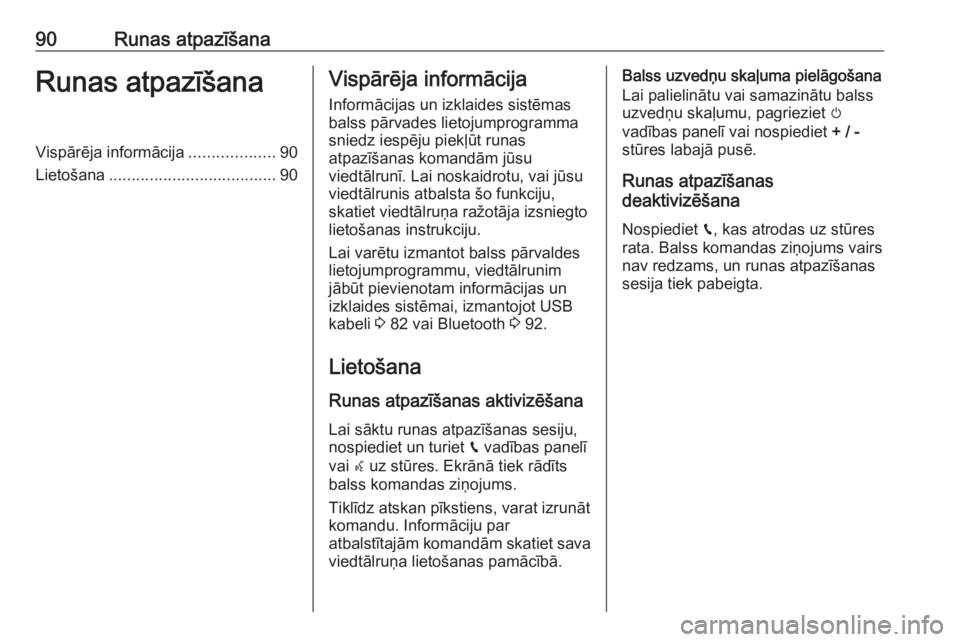
90Runas atpazؤ«إ،anaRunas atpazؤ«إ،anaVispؤپrؤ“ja informؤپcija...................90
Lietoإ،ana ..................................... 90Vispؤپrؤ“ja informؤپcija
Informؤپcijas un izklaides sistؤ“mas
balss pؤپrvades lietojumprogramma
sniedz iespؤ“ju piekؤ¼إ«t runas
atpazؤ«إ،anas komandؤپm jإ«su
viedtؤپlrunؤ«. Lai noskaidrotu, vai jإ«su
viedtؤپlrunis atbalsta إ،o funkciju,
skatiet viedtؤپlruإ†a raإ¾otؤپja izsniegto
lietoإ،anas instrukciju.
Lai varؤ“tu izmantot balss pؤپrvaldes
lietojumprogrammu, viedtؤپlrunim
jؤپbإ«t pievienotam informؤپcijas un
izklaides sistؤ“mai, izmantojot USB
kabeli 3 82 vai Bluetooth 3 92.
Lietoإ،ana
Runas atpazؤ«إ،anas aktivizؤ“إ،ana Lai sؤپktu runas atpazؤ«إ،anas sesiju,
nospiediet un turiet g vadؤ«bas panelؤ«
vai w uz stإ«res. Ekrؤپnؤپ tiek rؤپdؤ«ts
balss komandas ziإ†ojums.
Tiklؤ«dz atskan pؤ«kstiens, varat izrunؤپt
komandu. Informؤپciju par
atbalstؤ«tajؤپm komandؤپm skatiet sava viedtؤپlruإ†a lietoإ،anas pamؤپcؤ«bؤپ.Balss uzvedإ†u skaؤ¼uma pielؤپgoإ،ana
Lai palielinؤپtu vai samazinؤپtu balss uzvedإ†u skaؤ¼umu, pagrieziet m
vadؤ«bas panelؤ« vai nospiediet + / -
stإ«res labajؤپ pusؤ“.
Runas atpazؤ«إ،anas
deaktivizؤ“إ،ana
Nospiediet g, kas atrodas uz stإ«res
rata. Balss komandas ziإ†ojums vairs
nav redzams, un runas atpazؤ«إ،anas
sesija tiek pabeigta.
Page 91 of 139
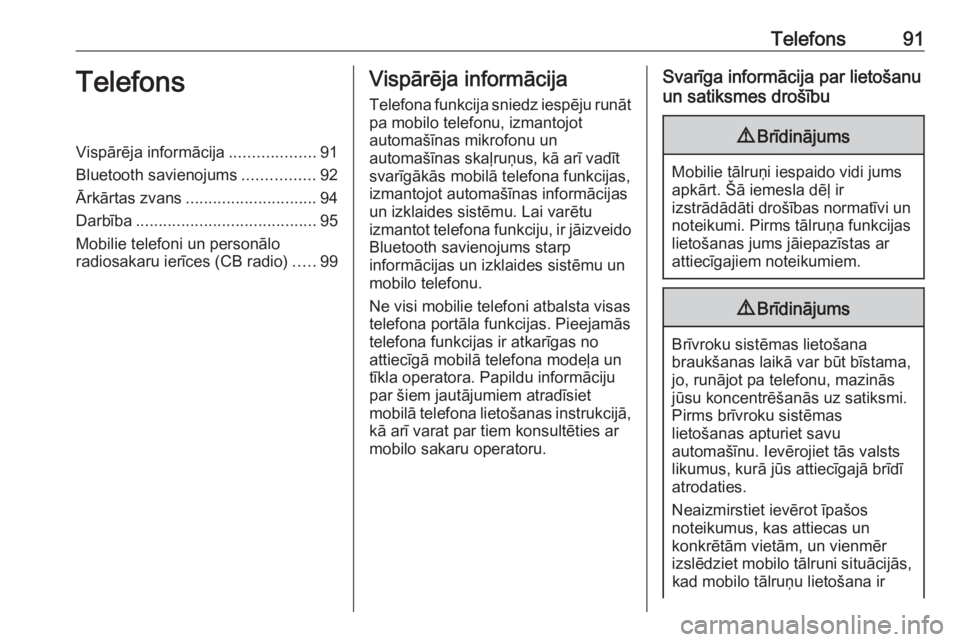
Telefons91TelefonsVispؤپrؤ“ja informؤپcija...................91
Bluetooth savienojums ................92
ؤ€rkؤپrtas zvans ............................. 94
Darbؤ«ba ........................................ 95
Mobilie telefoni un personؤپlo radiosakaru ierؤ«ces (CB radio) .....99Vispؤپrؤ“ja informؤپcija
Telefona funkcija sniedz iespؤ“ju runؤپt
pa mobilo telefonu, izmantojot
automaإ،ؤ«nas mikrofonu un
automaإ،ؤ«nas skaؤ¼ruإ†us, kؤپ arؤ« vadؤ«t
svarؤ«gؤپkؤپs mobilؤپ telefona funkcijas,
izmantojot automaإ،ؤ«nas informؤپcijas un izklaides sistؤ“mu. Lai varؤ“tu
izmantot telefona funkciju, ir jؤپizveido
Bluetooth savienojums starp
informؤپcijas un izklaides sistؤ“mu un
mobilo telefonu.
Ne visi mobilie telefoni atbalsta visas
telefona portؤپla funkcijas. Pieejamؤپs
telefona funkcijas ir atkarؤ«gas no
attiecؤ«gؤپ mobilؤپ telefona modeؤ¼a un
tؤ«kla operatora. Papildu informؤپciju
par إ،iem jautؤپjumiem atradؤ«siet
mobilؤپ telefona lietoإ،anas instrukcijؤپ, kؤپ arؤ« varat par tiem konsultؤ“ties ar
mobilo sakaru operatoru.Svarؤ«ga informؤپcija par lietoإ،anu
un satiksmes droإ،ؤ«bu9 Brؤ«dinؤپjums
Mobilie tؤپlruإ†i iespaido vidi jums
apkؤپrt. إ ؤپ iemesla dؤ“ؤ¼ ir
izstrؤپdؤپdؤپti droإ،ؤ«bas normatؤ«vi un noteikumi. Pirms tؤپlruإ†a funkcijas
lietoإ،anas jums jؤپiepazؤ«stas ar
attiecؤ«gajiem noteikumiem.
9 Brؤ«dinؤپjums
Brؤ«vroku sistؤ“mas lietoإ،ana
braukإ،anas laikؤپ var bإ«t bؤ«stama,
jo, runؤپjot pa telefonu, mazinؤپs
jإ«su koncentrؤ“إ،anؤپs uz satiksmi.
Pirms brؤ«vroku sistؤ“mas
lietoإ،anas apturiet savu
automaإ،ؤ«nu. Ievؤ“rojiet tؤپs valsts
likumus, kurؤپ jإ«s attiecؤ«gajؤپ brؤ«dؤ«
atrodaties.
Neaizmirstiet ievؤ“rot ؤ«paإ،os
noteikumus, kas attiecas un
konkrؤ“tؤپm vietؤپm, un vienmؤ“r
izslؤ“dziet mobilo tؤپlruni situؤپcijؤپs, kad mobilo tؤپlruإ†u lietoإ،ana ir
Page 93 of 139
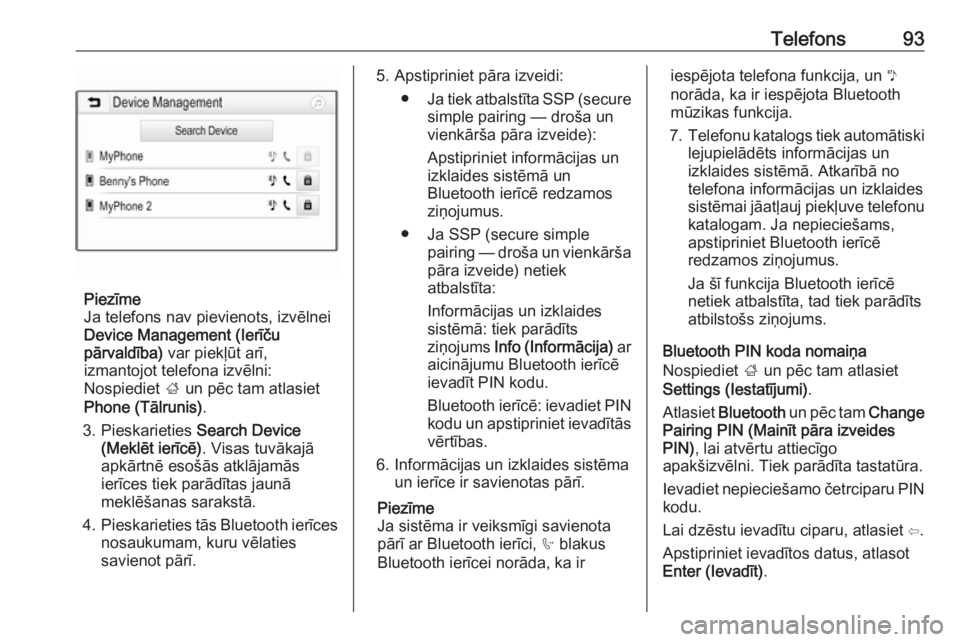
Telefons93
Piezؤ«me
Ja telefons nav pievienots, izvؤ“lnei
Device Management (Ierؤ«ؤچu
pؤپrvaldؤ«ba) var piekؤ¼إ«t arؤ«,
izmantojot telefona izvؤ“lni:
Nospiediet ; un pؤ“c tam atlasiet
Phone (Tؤپlrunis) .
3. Pieskarieties Search Device
(Meklؤ“t ierؤ«cؤ“) . Visas tuvؤپkajؤپ
apkؤپrtnؤ“ esoإ،ؤپs atklؤپjamؤپs
ierؤ«ces tiek parؤپdؤ«tas jaunؤپ
meklؤ“إ،anas sarakstؤپ.
4. Pieskarieties tؤپs Bluetooth ierؤ«ces
nosaukumam, kuru vؤ“laties
savienot pؤپrؤ«.
5. Apstipriniet pؤپra izveidi:
â—ڈ Ja tiek atbalstؤ«ta SSP (secure
simple pairing — droإ،a un
vienkؤپrإ،a pؤپra izveide):
Apstipriniet informؤپcijas un izklaides sistؤ“mؤپ un
Bluetooth ierؤ«cؤ“ redzamos
ziإ†ojumus.
â—ڈ Ja SSP (secure simple pairing — droإ،a un vienkؤپrإ،apؤپra izveide) netiek
atbalstؤ«ta:
Informؤپcijas un izklaides
sistؤ“mؤپ: tiek parؤپdؤ«ts
ziإ†ojums Info (Informؤپcija) ar
aicinؤپjumu Bluetooth ierؤ«cؤ“
ievadؤ«t PIN kodu.
Bluetooth ierؤ«cؤ“: ievadiet PIN kodu un apstipriniet ievadؤ«tؤپs
vؤ“rtؤ«bas.
6. Informؤپcijas un izklaides sistؤ“ma un ierؤ«ce ir savienotas pؤپrؤ«.
Piezؤ«me
Ja sistؤ“ma ir veiksmؤ«gi savienota pؤپrؤ« ar Bluetooth ierؤ«ci, h blakus
Bluetooth ierؤ«cei norؤپda, ka iriespؤ“jota telefona funkcija, un y
norؤپda, ka ir iespؤ“jota Bluetooth
mإ«zikas funkcija.
7. Telefonu katalogs tiek automؤپtiski
lejupielؤپdؤ“ts informؤپcijas un
izklaides sistؤ“mؤپ. Atkarؤ«bؤپ no
telefona informؤپcijas un izklaides
sistؤ“mai jؤپatؤ¼auj piekؤ¼uve telefonu
katalogam. Ja nepiecieإ،ams,
apstipriniet Bluetooth ierؤ«cؤ“
redzamos ziإ†ojumus.
Ja إ،ؤ« funkcija Bluetooth ierؤ«cؤ“
netiek atbalstؤ«ta, tad tiek parؤپdؤ«ts
atbilstoإ،s ziإ†ojums.
Bluetooth PIN koda nomaiإ†a
Nospiediet ; un pؤ“c tam atlasiet
Settings (Iestatؤ«jumi) .
Atlasiet Bluetooth un pؤ“c tam Change
Pairing PIN (Mainؤ«t pؤپra izveides
PIN) , lai atvؤ“rtu attiecؤ«go
apakإ،izvؤ“lni. Tiek parؤپdؤ«ta tastatإ«ra.
Ievadiet nepiecieإ،amo ؤچetrciparu PIN
kodu.
Lai dzؤ“stu ievadؤ«tu ciparu, atlasiet ⇦.
Apstipriniet ievadؤ«tos datus, atlasot
Enter (Ievadؤ«t) .
Page 94 of 139
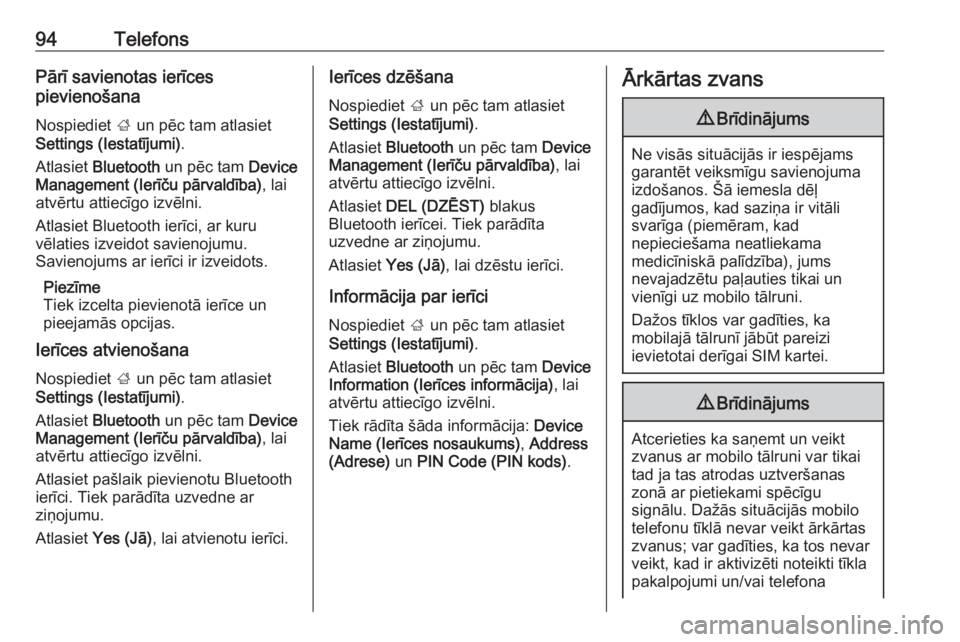
94TelefonsPؤپrؤ« savienotas ierؤ«ces
pievienoإ،ana
Nospiediet ; un pؤ“c tam atlasiet
Settings (Iestatؤ«jumi) .
Atlasiet Bluetooth un pؤ“c tam Device
Management (Ierؤ«ؤچu pؤپrvaldؤ«ba) , lai
atvؤ“rtu attiecؤ«go izvؤ“lni.
Atlasiet Bluetooth ierؤ«ci, ar kuru
vؤ“laties izveidot savienojumu.
Savienojums ar ierؤ«ci ir izveidots.
Piezؤ«me
Tiek izcelta pievienotؤپ ierؤ«ce un
pieejamؤپs opcijas.
Ierؤ«ces atvienoإ،ana
Nospiediet ; un pؤ“c tam atlasiet
Settings (Iestatؤ«jumi) .
Atlasiet Bluetooth un pؤ“c tam Device
Management (Ierؤ«ؤچu pؤپrvaldؤ«ba) , lai
atvؤ“rtu attiecؤ«go izvؤ“lni.
Atlasiet paإ،laik pievienotu Bluetooth ierؤ«ci. Tiek parؤپdؤ«ta uzvedne ar
ziإ†ojumu.
Atlasiet Yes (Jؤپ) , lai atvienotu ierؤ«ci.Ierؤ«ces dzؤ“إ،ana
Nospiediet ; un pؤ“c tam atlasiet
Settings (Iestatؤ«jumi) .
Atlasiet Bluetooth un pؤ“c tam Device
Management (Ierؤ«ؤچu pؤپrvaldؤ«ba) , lai
atvؤ“rtu attiecؤ«go izvؤ“lni.
Atlasiet DEL (DZؤ’ST) blakus
Bluetooth ierؤ«cei. Tiek parؤپdؤ«ta
uzvedne ar ziإ†ojumu.
Atlasiet Yes (Jؤپ) , lai dzؤ“stu ierؤ«ci.
Informؤپcija par ierؤ«ci
Nospiediet ; un pؤ“c tam atlasiet
Settings (Iestatؤ«jumi) .
Atlasiet Bluetooth un pؤ“c tam Device
Information (Ierؤ«ces informؤپcija) , lai
atvؤ“rtu attiecؤ«go izvؤ“lni.
Tiek rؤپdؤ«ta إ،ؤپda informؤپcija: Device
Name (Ierؤ«ces nosaukums) , Address
(Adrese) un PIN Code (PIN kods) .ؤ€rkؤپrtas zvans9Brؤ«dinؤپjums
Ne visؤپs situؤپcijؤپs ir iespؤ“jams
garantؤ“t veiksmؤ«gu savienojuma
izdoإ،anos. إ ؤپ iemesla dؤ“ؤ¼
gadؤ«jumos, kad saziإ†a ir vitؤپli
svarؤ«ga (piemؤ“ram, kad nepiecieإ،ama neatliekama
medicؤ«niskؤپ palؤ«dzؤ«ba), jums
nevajadzؤ“tu paؤ¼auties tikai un
vienؤ«gi uz mobilo tؤپlruni.
Daإ¾os tؤ«klos var gadؤ«ties, ka
mobilajؤپ tؤپlrunؤ« jؤپbإ«t pareizi
ievietotai derؤ«gai SIM kartei.
9 Brؤ«dinؤپjums
Atcerieties ka saإ†emt un veikt
zvanus ar mobilo tؤپlruni var tikai
tad ja tas atrodas uztverإ،anas
zonؤپ ar pietiekami spؤ“cؤ«gu
signؤپlu. Daإ¾ؤپs situؤپcijؤپs mobilo
telefonu tؤ«klؤپ nevar veikt ؤپrkؤپrtas
zvanus; var gadؤ«ties, ka tos nevar
veikt, kad ir aktivizؤ“ti noteikti tؤ«kla
pakalpojumi un/vai telefona